Компьютерді қосқан сайын құпия сөзді енгізу ыңғайсыз. Заманауи қымбат ноутбуктарда саусақ ізін сканерлеу қуат түймесіне орнатылған. Сіз сонымен қатар Windows 10 жүйесімен жұмыс істейтін салыстырмалы түрде ескі компьютерді жаңартуға болады, сіз бәрін қалай теңшейсіз және бұл үшін не орнату керек?

Қажетті
- - USB-ге қосылған адаптер түріндегі саусақ ізін сканер
- - Windows 10 жүйесі орнатылған компьютер.
Нұсқаулық
1-қадам
Осы адаптердің көпшілігін сатушылар Aliexpress-те ұсынады. Олардың бағасы шамамен 1200 рубльді құрайды. Ресейлік дүкендерде бар, бірақ бағасы әлдеқайда жоғары болады. Әдетте, бұл адаптерлерге драйвер қажет емес. Бірақ өндіруші ескі компьютерлерде және Windows-тың ескі нұсқаларында оны әлі де орнату керек дейді. Сілтемені сатушы Алимен бірге береді.
Модельдер сыртқы түрімен ерекшеленеді. Арзан пластик бар. Премиум бар - алюминий корпусында, ол қымбат ноутбуктың дизайнына жақсы сәйкес келеді. Адаптердің форматы тез жоюға және кірістіруге мүмкіндік береді. Бұл ноутбукты тығыз қорапқа салғанда ыңғайлы. Үйде бұл маңызды емес. Ол әрқашан компьютердің алдыңғы жағында тұрсын. Әдетте тегін USB ұясы бар.
Егер мұндай қосқыш болмаса, сіз USB ұзартқыш кабелін (кабель) пайдаланып, оны жүйелік блоктың артқы жағынан шығарып ала аласыз. Ең бастысы - саусақты қою үшін қол созудың қажеті жоқ. Әйтпесе, авторизациялаудың барлық ыңғайлылығы жоғалады.

2-қадам
Құрылғы жүйе арқылы танылған кезде, Windows жүйесін орнатуды бастауға болады. Win + I пернелерін басыңыз, пайда болған мәзірде Тіркелгілер тармағын таңдаңыз.
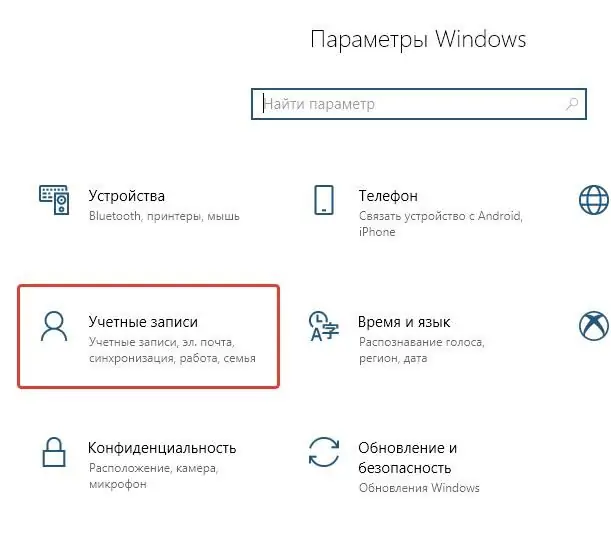
3-қадам
Windows Hello қолданушыны оның жүзінен (егер бейнекамера болса) және саусақ ізінен (әрине, егер сканер болса) тани алады. Біз сол жақта Кіру опциясын таңдаймыз, оң жақта - Саусақ ізін тану.
Осы авторизация әдісін қосу баламаны жоймайды: пароль немесе пин-кодты енгізу. Windows-ты іске қосқан кезде мәзірге кірудің әр түрлі тәсілін таңдауға болады. Мысалы, егер саусақ ылғал болса және жүйе оны танымаса.
Егер саусақ ізін авторизациялау туралы элемент белсенді болмаса, онда жүйе адаптерді көрмеді. Драйверді орнатумен қадамға оралып, қолдау қызметіне немесе сатушыға хабарласу керек.
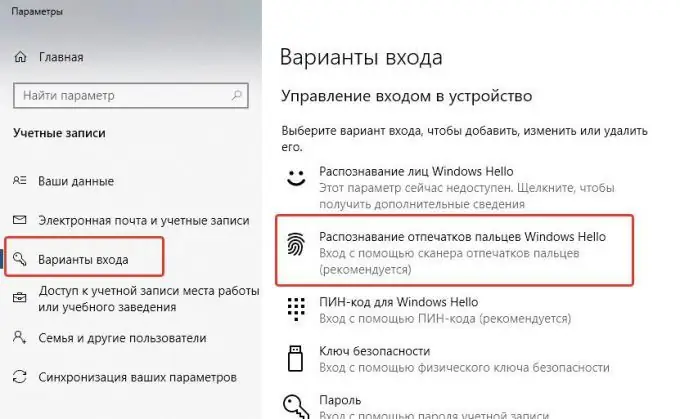
4-қадам
Бұл қадамда саусақ ізін қосу керек. Жүйедегі нұсқауларды орындаңыз және оны екі түрлі бағытта қолданып, бір саусаққа бірнеше вариацияларды жазыңыз. Бұл операцияны сенімді етеді. Датчиктің жауап беру дәлдігі жеткілікті жоғары. Бірақ барлық бюджеттік модельдерде жоғары ажыратымдылықтағы бейнекамера дизайны қолданылады. Олар сіздің саусағыңызды суретке түсіреді. Теория жүзінде мұндай сканерді жоғары ажыратымдылықтағы саусақ ізі кескінімен алдау мүмкін. Бірақ үйде мұны ешкім жасамайды.
Саусақ ізі арқылы компьютерге кіру сіздің өміріңізді әлдеқайда жеңілдетеді. Авторизация 1 секундтан аспайды, және сіз парольді ешқашан ұмытпайсыз.






